Apply
Question à plusieurs colonnes
Une question à plusieurs colonnes peut comporter différents types de questions dans chaque colonne. Par exemple : demander à un demandeur son historique scolaire. Chaque ligne correspond à un établissement d’enseignement différent et chaque colonne peut être utilisée pour collecter des informations sur cet établissement.
Comment ajouter une question à plusieurs colonnes
- Dans votre formulaire, cliquez sur l’onglet Questions en haut à gauche.
- Sous Questions avancées, double-cliquez sur une question ou faites-la glisser pour l’ajouter à votre formulaire.
- Facultatif : ajoutez un identifiant à votre question.
- Saisissez le titre de la question.
- Facultatif : ajoutez une description.
- Sélectionnez les types de colonnes à ajouter.
- Ajoutez vos lignes. Vous pouvez ajouter les choix individuellement en cliquant sur Ajouter ou en cliquant sur le bouton En masse. Vous pouvez ajouter les variables à une liste dans l’éditeur en masse.
i. Décidez si la ligne sera obligatoire ou facultative. - Définissez les paramètres de colonne.
- Définissez les paramètres + Afficher.
- Définissez les paramètres + Options.
Remarque : vous pouvez ajouter les choix individuellement en cliquant sur Ajouter ou sur le bouton En masse. Vous pouvez ajouter les variables à une liste dans l’éditeur en masse. Vous pouvez également Ajouter un autre choix qui ajoutera automatiquement un choix avec un champ de réponse texte supplémentaire pour collecter des informations supplémentaires.
Comment configurer chaque type de colonne
Dans la question à plusieurs colonnes, vous pourrez choisir entre 4 types de colonnes différents :
- Liste déroulante
- Réponse texte
- Case à cocher
- Boutons radio
Liste déroulante
- Déterminez si la variable sera obligatoire ou facultative.
- Sélectionnez le Choix non renseigné pour le menu déroulant. Il s’agit du premier choix de la liste déroulante et il représentera une réponse vide.
- Ajoutez vos choix. Vous pouvez ajouter les choix individuellement en cliquant sur Ajouter ou en cliquant sur le bouton En masse. Vous pouvez ajouter les variables à une liste dans l’éditeur en masse
- Définissez les paramètres de choix.
Réponse texte
- Déterminez si la variable sera obligatoire ou facultative.
- Déterminez si la réponse texte sera multiligne.
- Définissez la largeur de la colonne du champ de texte.
- Définissez des + Options supplémentaires.
Case à cocher
Il n’y a aucune étape supplémentaire pour la colonne Case à cocher.
REMARQUE : Vous ne pourrez pas faire de ce choix une sélection obligatoire. Si vous souhaitez la rendre obligatoire, nous vous conseillons plutôt de créer une question de type Case à cocher.
Boutons radio
- Déterminez si la variable sera obligatoire ou facultative.
- Sélectionnez l’aspect des boutons : Vertical, Horizontal, Évaluation par étoiles ou Zone de liste déroulante.
- Ajoutez vos choix. Vous pouvez ajouter les choix individuellement en cliquant sur Ajouter ou en cliquant sur le bouton En masse. Vous pouvez ajouter les variables à une liste dans l’éditeur en masse
- Définissez les paramètres de choix.
Paramètres des colonnes
Paramètres de choix
Ces paramètres sont applicables à :
- Liste déroulante
- Boutons radio
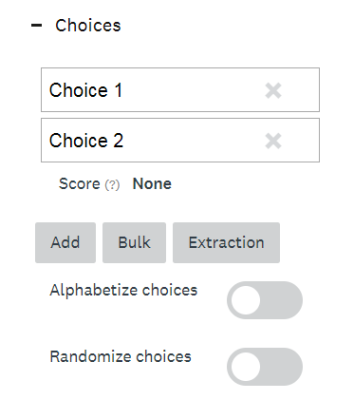
| Paramètres de choix | Description |
| Score | Les scores permettent d’attribuer une valeur à chaque choix. Ce paramètre est couramment utilisé dans les formulaires avancés des évaluateurs. Le score par défaut est automatiquement appliqué aux choix. |
| Choix aléatoires | La sélection de cette option rend les choix aléatoires à chaque actualisation du formulaire. |
| Choix par ordre alphabétique | Les choix au sein de votre liste suivront l’ordre alphabétique (A à Z). Astuce ! Utilisez cette option si vous prévoyez d’ajouter des choix à votre formulaire après avoir collecté des données. Cela vous permettra de conserver votre ordre alphabétique sans risquer de compromettre vos données. Consultez la section Comment modifier un formulaire en ligne en toute sécurité pour en savoir plus. |
Options supplémentaires
Ces paramètres sont applicables à :
- Réponse texte
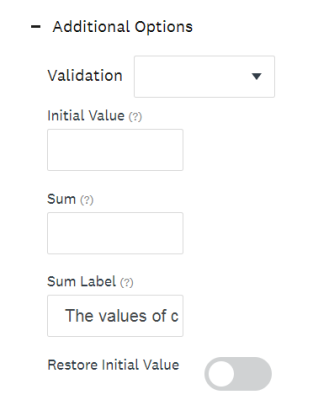
| Options supplémentaires | Description |
| Validation | Ajoutez une restriction au contenu que l’utilisateur doit saisir dans le champ. Par exemple, si vous souhaitez collecter des adresses email, sélectionnez la validation des adresses email. Consultez Comment ajouter une validation à une question à réponse texte pour plus d’informations. |
| Valeur initiale | Présentez une réponse texte par défaut à l’utilisateur. Si vous utilisez des variables de chaînage, vous devrez saisir ces variables dans ce champ. |
| Somme | Si vous saisissez un nombre dans ce champ, le total de tous les champs de la grille de réponses texte devra être atteint. Pour additionner les valeurs de la grille, vous devrez saisir un tiret « - » dans le champ situé en regard de SUM pour totaliser les valeurs saisies. Si vous saisissez une valeur dans ce champ, la ligne Total s’affichera. REMARQUE : Ce champ ne peut pas être intégré à un rapport. Si vous voulez que la somme de cette colonne soit incluse dans un rapport, nous vous conseillons de configurer une fonction SUM à l’aide du chaînage d’expression avancé. |
| Étiquette Somme | Par défaut, cette option est la suivante : « Les valeurs de la colonne : {x} doit s’élever à {y}. Actuellement : {z} ». |
| Rétablir la valeur initiale | Lorsqu’un utilisateur revient sur cette page de formulaire, cette question reprend sa valeur par défaut. ASTUCE ! Utilisez cette option si vous utilisez des variables de chaînage dans la question, cela garantira que la variable recherchera la valeur la plus récente. Si cette option n’est pas sélectionnée, cette réponse sera conservée dès que le formulaire sera enregistré. Si la variable de chaînage a été mise à jour et que vous ressaisissez le formulaire, le champ ne sera pas mis à jour. |
Paramètres d’affichage
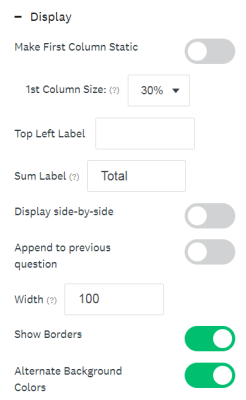
| Options d’affichage | Description |
| Figer la première colonne | La première colonne correspond aux étiquettes des lignes. Ce paramètre oblige la première colonne à être toujours visible. Cette option est utile lorsque vous avez plusieurs colonnes et que l’utilisateur doit faire défiler le tableau horizontalement. |
| Taille colonne 1 | La première colonne affiche les étiquettes de variables. Règle la largeur de la première colonne par rapport à la largeur de la question. Par défaut, cette option est configurée sur 30 %. Vous pouvez choisir 10 % de la question ou 90 % de la question. Vous ne pouvez pas supprimer ou masquer la première colonne de la question. |
| Étiquette supérieure gauche | Collez une étiquette en haut à gauche de la grille, à l’intersection de la ligne d’en-tête et de la première colonne. Par défaut, cette option est vide. |
| Étiquette Somme | Cette étiquette s’affichera sous les étiquettes de ligne lorsque vous aurez saisi une valeur dans le champ SUM. |
| Afficher côte à côte | Affiche la question à côté d’une autre question. Cette option doit également être activée pour l’autre question. |
| Ajouter à la question précédente | ce type de question s’ajoute à la question précédente pour donner l’impression qu’elles sont liées au sein du formulaire. Remarque : toute logique de branchement telle que le masquage ou l’affichage de la question précédente s’appliquera également à cette question. Cependant, il n’en sera pas de même pour les paramètres de configuration requis. S’il doit être masqué, il devra également être inclus dans la logique de branchement. |
| Largeur | Vous pouvez modifier la largeur en fonction d’un pourcentage de la taille de la page. Par défaut, la valeur est 100 % pour l’adapter à la taille de la page. |
| Afficher les bordures | Affichez les bordures autour de la question. |
| Alterner les couleurs d’arrière-plan | Chaque colonne sera une ombre/couleur alternative. |
Paramètres des options
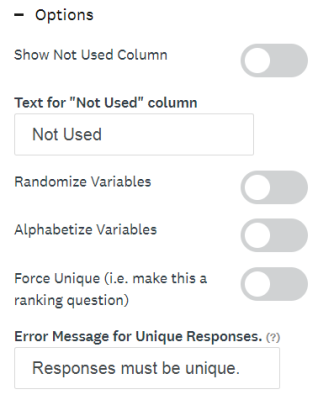
| Options | Description |
| Texte de la colonne « Non utilisée » | Ajoutez une colonne à votre question pour permettre aux demandeurs de sélectionner la ligne comme « Non utilisée ». REMARQUE : Cela peut être utile si votre question comporte un nombre de lignes supérieur à celui dont vos utilisateurs auront besoin. Ils pourront sélectionner la case à cocher dans la colonne Non utilisée pour « ignorer » une ligne requise. |
| Texte de la colonne « Non utilisée » | Spécifiez l’étiquette de la colonne « Non utilisée ». Par défaut, l’étiquette est définie sur « Non utilisée ». |
| Alterner les variables | La sélection de cette option rend les lignes aléatoires à chaque actualisation du formulaire. |
| Classer les variables par ordre alphabétique | Les lignes au sein de votre question apparaîtront par ordre alphabétique (A à Z). |
| Forcer en unique | Forcez un choix dans une colonne pour qu’il reste unique. Deux options dans une colonne ne peuvent pas être identiques. |
| Message d’erreur pour les réponses uniques. | Un message qui s’affichera sous la question pour informer l’utilisateur de la contrainte. Par défaut, ce sera « Les réponses doivent être uniques ». |